SecureCRT是我們常常會見到的一款軟件,它對于網絡工作者來說是很重要的,因此有時候網絡工作者在使用這個軟件的時候就想使用快捷鍵命令,因為這樣可以提高工作效率,但是SecureCRT都有哪些命令呢,不知道的朋友趕緊看看小編整理的SecureCRT命令大全吧!
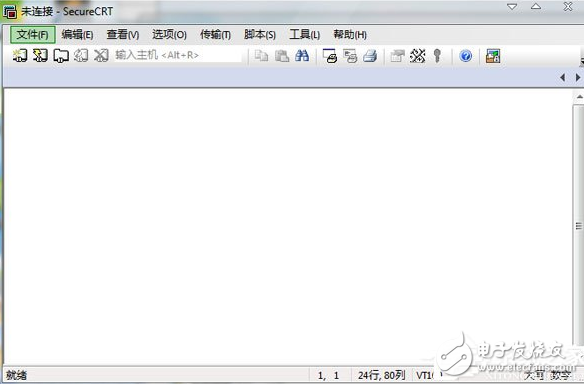
常用命令:
一、ls 只列出文件名 (相當于dir,dir也可以使用)
-A:列出所有文件,包含隱藏文件。
-l:列表形式,包含文件的絕大部分屬性。
-R:遞歸顯示。
--help:此命令的幫助。
二、cd 改變目錄
cd /:進入根目錄
cd :回到自己的目錄(用戶不同則目錄也不同,root為/root,xxt為/home/xxt
cd 。。:回到上級目錄
pwd:顯示當前所在的目錄
三.less 文件名:查看文件內容。
四.q 退出打開的文件。
五。上傳文件: rz 選擇要傳送的文件,確定。
六。下載文件: sz 指定文件名,enter敲,即下載到了secureCRT/download目錄下。
七:刪除文件: rm 刪除文件 ,rmdir 刪除空目錄。
八。顯示 最近輸入的20條命令:history 20
九。獲得幫助命令 --help查看命令下詳細參數: 如:rz --help , sz --help 。
十.cd 進入某個文件夾的命令:
mkdir+文件夾名 創建某個文件夾的命令
sz+文件名 從服務器端向本機發送文件的命令
rz 從本機向服務器端傳送文件的命令
ll 列出當前目錄下的所有文件,包括每個文件的詳細信息
dir 對當前文件夾
vi 打開當前文件
十一。在編輯某個文件的時候:
a 切換到編輯模式
ctrl+c 退出編輯模式
dd 刪除整行
:q 退出當前文件
:w 寫入并保存當前文件
-f 強行xx的參數。。。
其它命令:
1.ps -ef //查看server的進程,以列表形式顯示的server進程。
ps 顯示當前在系統運行的進程 /usr/bin/ps [選項] -e 顯示每個現在運行的進程 -f 生成一個完全的列表
實際操作:
--------------------------------------
1 SSH客戶端連接到10.5.1.55系統(參見《啟動遠程客戶端說明SecureCRT.doc》)
$ cd /home/bea2/user_projects/csdomain/bin
2 查看weblogic92服務進程
$ ps -eaf | grep weblogic
bea2 327926 331940 0 13:08:45 pts/4 0:00 grep weblogic
webadmin 421908 368956 0 Sep 24 - 4:13 /usr/java5_64/bin/java -Xms256m -Xmx512m -da -Dplatform.home=/home/weblogic/bea/weblogic92 -Dwls.home=/home/weblogic/bea/weblogic92/server -Dwli.home=/home/weblogic/bea/weblogic92/integration -Dweblogic.management.discover=true -Dwlw.iterativeDev=false -Dwlw.testConsole=false -Dwlw.logErrorsToConsole= -Dweblogic.ext.dirs=/home/weblogic/bea/patch_weblogic923/profiles/default/sysext_manifest_classpath -Dweblogic.Name=AdminServer -Djava.security.policy=/home/weblogic/bea/weblogic92/server/lib/weblogic.policy weblogic.Server
bea2 491796 385044 17 00:12:50 pts/6 182:55 /usr/java5_64/bin/java -Xms6g -Xmx8g -javaagent:/home/bea2/user_projects/csdomain/Introscope/wily/Agent.jar -Dcom.wily.introscope.agentProfile=/home/bea2/user_projects/csdomain/Introscope/wily/IntroscopeAgent.profile -Dcom.wily.introscope.agent.agentName=AdminServer -da -Dplatform.home=/home/weblogic/bea/weblogic92 -Dwls.home=/home/weblogic/bea/weblogic92/server -Dwli.home=/home/weblogic/bea/weblogic92/integration -Dweblogic.management.discover=true -Dwlw.iterativeDev= -Dwlw.testConsole= -Dwlw.logErrorsToConsole= -Dfile.encoding=GBK -Dibm.stream.nio=true -Dweblogic.ext.dirs=/home/weblogic/bea/patch_weblogic923/profiles/default/sysext_manifest_classpath -Dweblogic.Name=AdminServer -Djava.security.policy=/home/weblogic/bea/weblogic92/server/lib/weblogic.policy weblogic.Server
說明:根據以上提示查看登陸用戶bea2啟動的進程,注意標紅的bea2為進程擁有著, 491796為進程號
3 執行如下命令殺掉進程
$ kill -9 491796(根據2操做查找到得系統進程號)
說明:執行后再執行$ ps -eaf | grep weblogic命令將不會看到該進程號的weblogic進程
4 啟動服務
$ 。/quickRun.sh
-------------------------------------------------------------------
2.ant -buildfile CMS_MainTrunk.xml //build 包
3.vi test.txt //瀏覽文件內容
i {insert寫輸入}
esc 退出insert
:wq! write 保存并退出vi模式
:q! 不保存退出vi模式
4.我一般習慣用ps –ef命令,這樣看到以列表形式顯示的server進程;用命令pstree來查看server的進程,這樣看到以樹的形式顯示的server進程。
Pstree命令的優點在于可以立即找出某進程的父進程。您可能會需要使用 -p 選項顯示每個進程的 PID,以及 -u 選項來顯示啟動該進程的用戶名。
一般來說,這一樹結構比較長,您就需要這么執行 pstree –up | less 這將讓您縱覽整個進程樹結構。
5.secureCRT中亂碼解決:Options-》SessionOptions-》Appearance-》font把default改成UTF-8,就可以顯示中文字體了。
6.hostname:查hostname
7.ifconfig 查詢主機IP
8.在S-CRT下用ctrl+c 和ctrl+v:
Options---Global Options---Edit default Settings進去后點Terminal---Emulation然后點Mapped Keys,點中低部的,use windows copy and paste key,點確認。
9.進入vi的命令:
vi filename :打開或新建文件,并將光標置于第一行首
vi +n filename :打開文件,并將光標置于第n行首
vi + filename :打開文件,并將光標置于最后一行首
vi +/pattern filename:打開文件,并將光標置于第一個與pattern匹配的串處
10.移動光標類命令:
}:光標移至段落開頭
{:光標移至段落結尾
nG:光標移至第n行首
n+:光標下移n行
n-:光標上移n行
n$:光標移至第n行尾
H :光標移至屏幕頂行
M :光標移至屏幕中間行
L :光標移至屏幕最后行
0:(注意是數字零)光標移至當前行首
$:光標移至當前行尾
11.屏幕翻滾類命令:
Ctrl+u:向文件首翻半屏
Ctrl+d:向文件尾翻半屏
Ctrl+f:向文件尾翻一屏 //好像是 r
Ctrl+b;向文件首翻一屏
12.搜索命令:
/pattern:從光標開始處向文件尾搜索pattern
?pattern:從光標開始處向文件首搜索pattern
n:在同一方向重復上一次搜索命令
N:在反方向上重復上一次搜索命令
postgres使用:
1.進入sql運行環境。
[test@test bin]$ 。/psql -n dbname -U usrname
stay81=# select count(*) from table1;
count
-------
5986
(1 row)
2. 退出,使用結束后退出,不然連接一直被掛起。
stay81=# \q
3.postgres 數據導出。
[postgres@test bin]$ 。/pg_dump -U postgres -t testTable -d testDB 》 testTable.dump
或[postgres@test bin]$ 。/pg_dump -U postgres -d testDB -t testTable -F c -v 》 testTable.dump
4. postgres 數據導入。
[postgres@test bin]$ 。/psql -U postgres -d testDB 《 testTable.dump
或[postgres@test bin]$ 。/pg_restore -U postgres -d testDB 《 testTable.dump
5.一臺主機上將數據庫目錄轉儲到另一臺主機上。
pg_dump -h host1 -p 5432 dbname | psql -h host2 -p post1 dbname
或。/pg_dump -U postgres -d testDB1 -t testTable | 。/psql -U postgres -d testDB2
-U 為用戶名 ,-d 為DB名,-t 為表名稱,如果整個數據庫導出,不需此項。
6.php執行。
[test@test bin]$ /usr/bin/php -q 。/batchstart.php
實戰操作:
/home/absys6$ ls
dvlp dvlp_bak20090413 personal tmp
 電子發燒友App
電子發燒友App










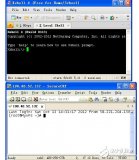


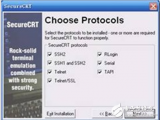
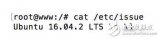
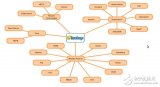

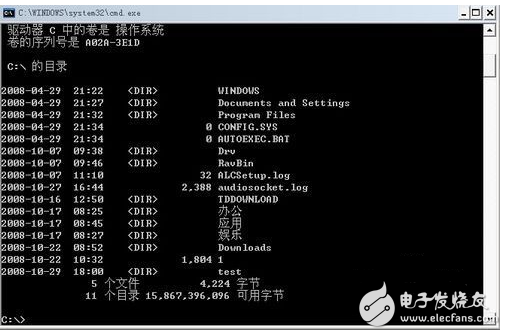










評論